8 soluções para um iPhone preso no modo fone de ouvido
Seu iPhone permite que você desconecte ou desemparelhe seus dispositivos Bluetooth, como fones de ouvido, por meio do aplicativo Ajustes. Se o seu iPhone parecer estar conectado a fones de ouvido Bluetooth, siga estas etapas para desconectá-lo:
Abra o aplicativo Configurações e toque em Bluetooth. Toque no ícone Informações (i) próximo aos seus fones de ouvido Bluetooth. Selecione Desconectar. Alternativamente, você pode selecionar a opção Esquecer este dispositivo para desemparelhar os fones de ouvido.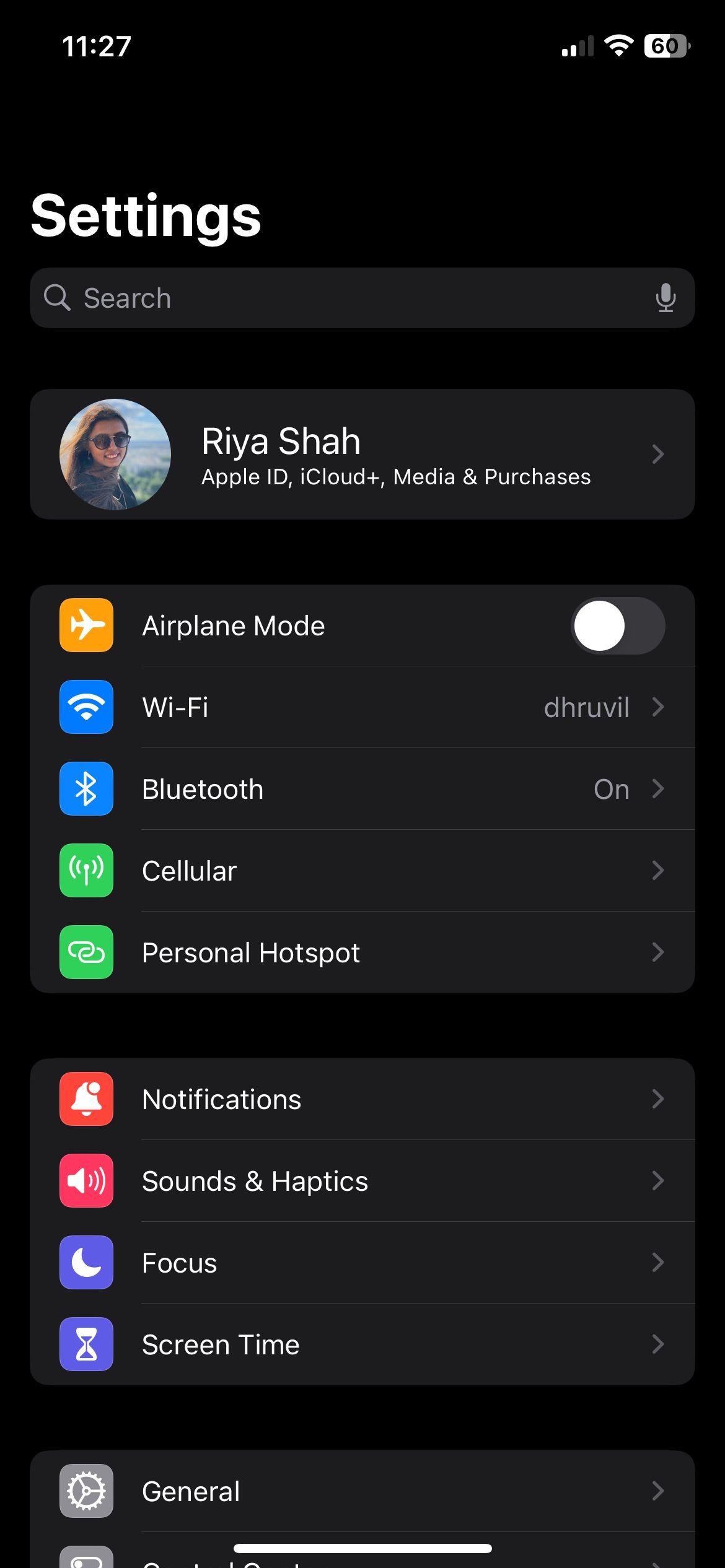
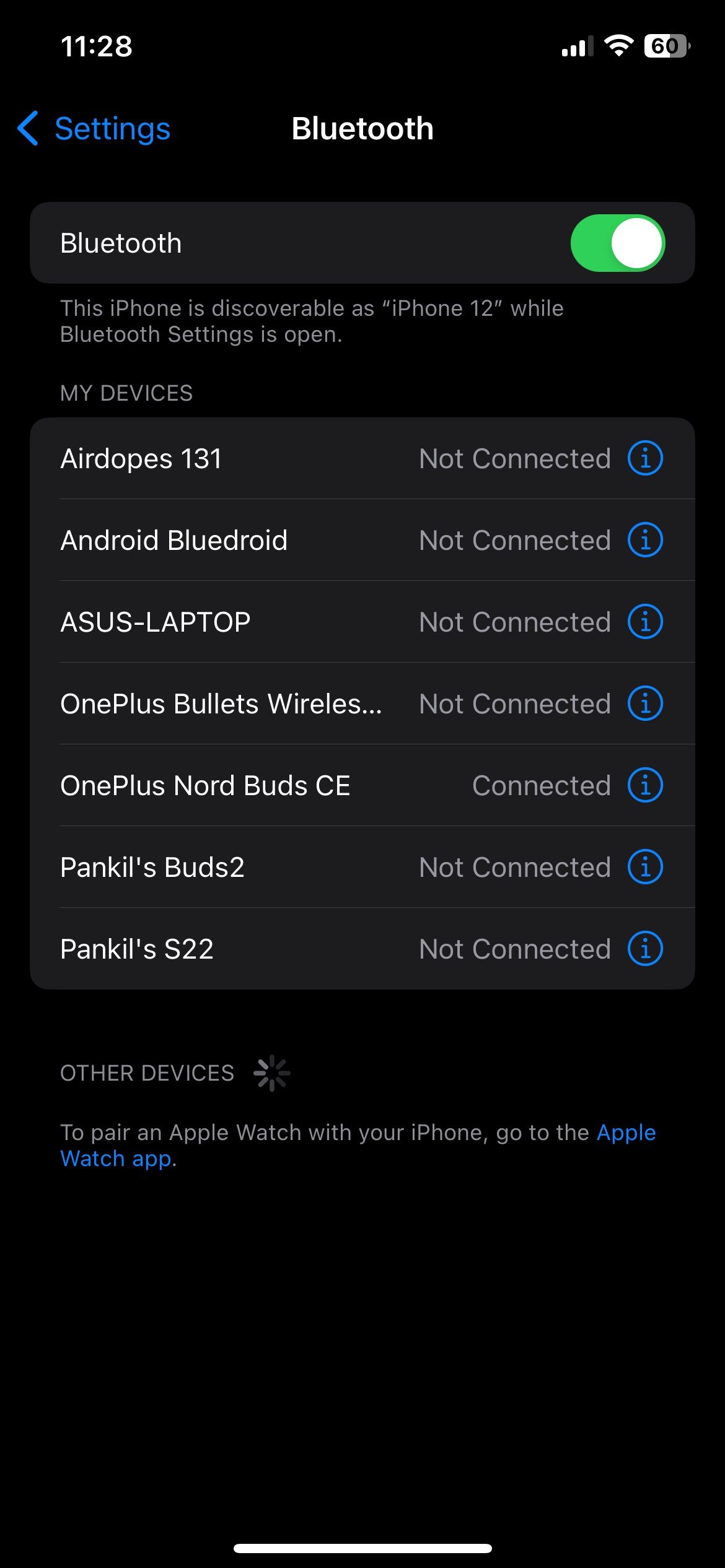
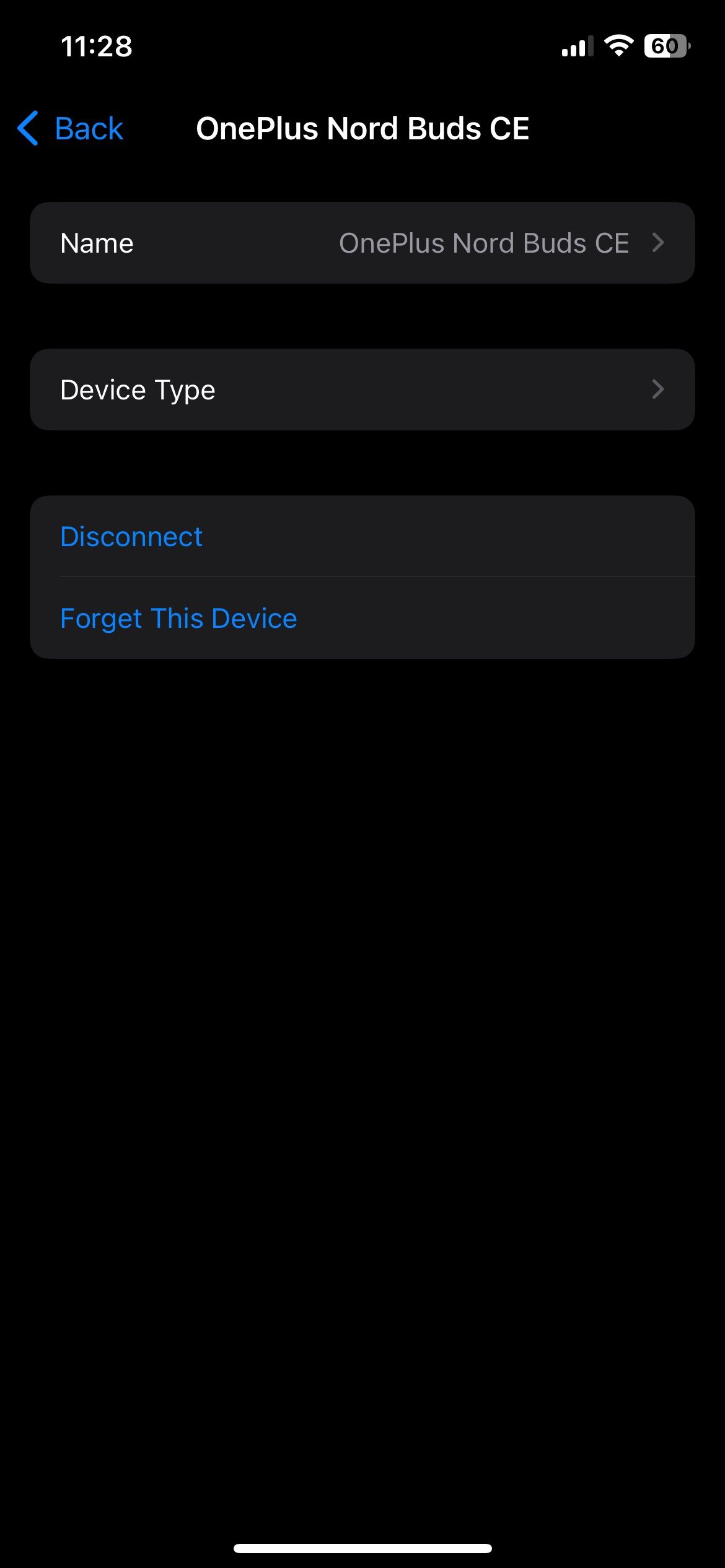
2. Conecte e desconecte seus fones de ouvido com fio
Falhas temporárias do iOS às vezes podem atrapalhar o mecanismo de detecção de fones de ouvido do seu iPhone e impedir que ele detecte a remoção dos fones de ouvido. Se for apenas uma falha única, basta conectar e desconectar os fones de ouvido para ajudá-lo a resolver o problema.
Conecte seus fones de ouvido à porta de 3,5 mm ou Lightning do iPhone e desconecte-os. Depois disso, abra o Centro de Controle no seu iPhone deslizando para baixo a partir do canto superior direito (ou deslizando de baixo para cima se você tiver um iPhone com botão Home) e verifique se o ícone do fone de ouvido ainda aparece no controle deslizante de volume.
3. Altere a saída de áudio
Ao ouvir música ou assistir vídeos, seu iPhone permite escolher entre diferentes dispositivos de saída de áudio. Abra o Centro de Controle e toque e segure o ícone AirPlay no canto superior direito do cartão do reprodutor de música. Selecione iPhone na lista para defini-lo como dispositivo de saída de áudio.
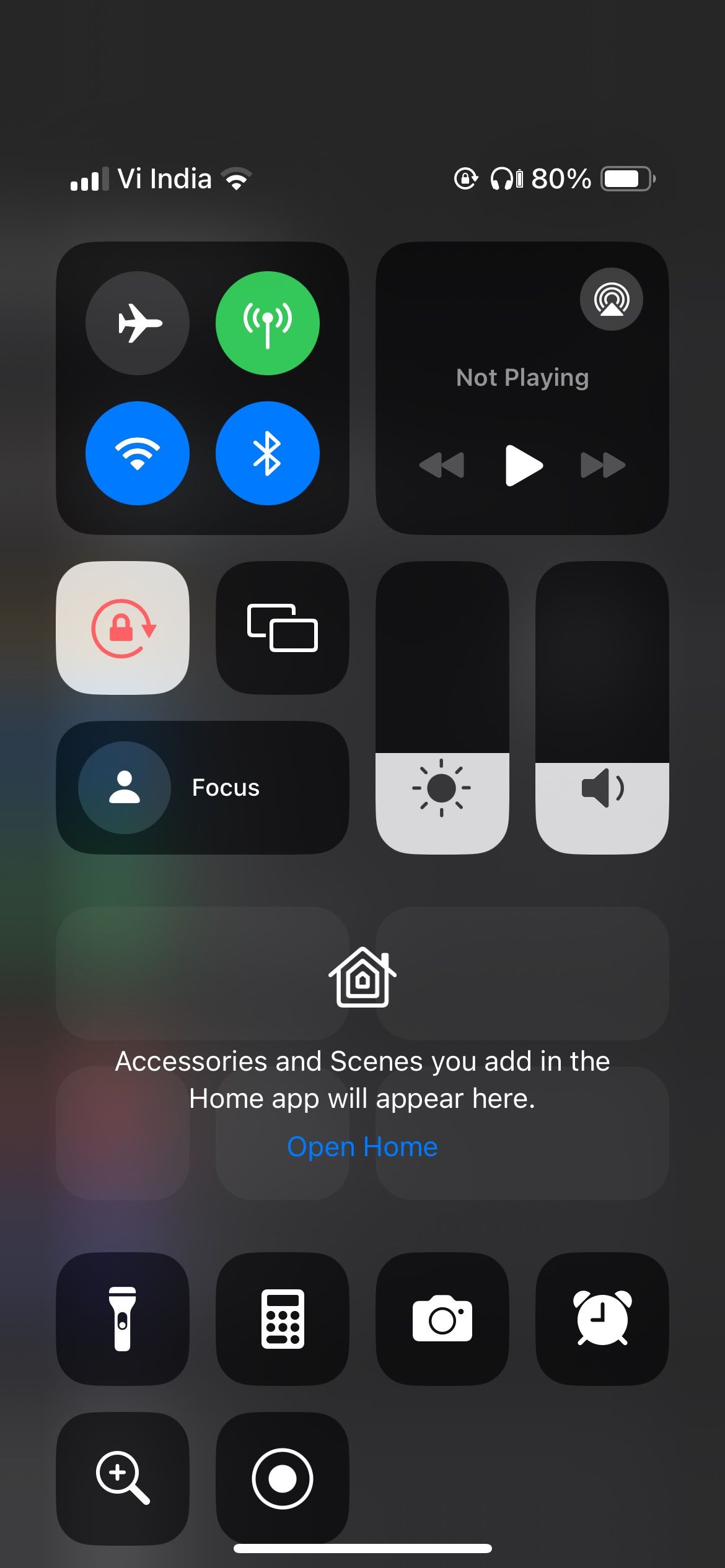
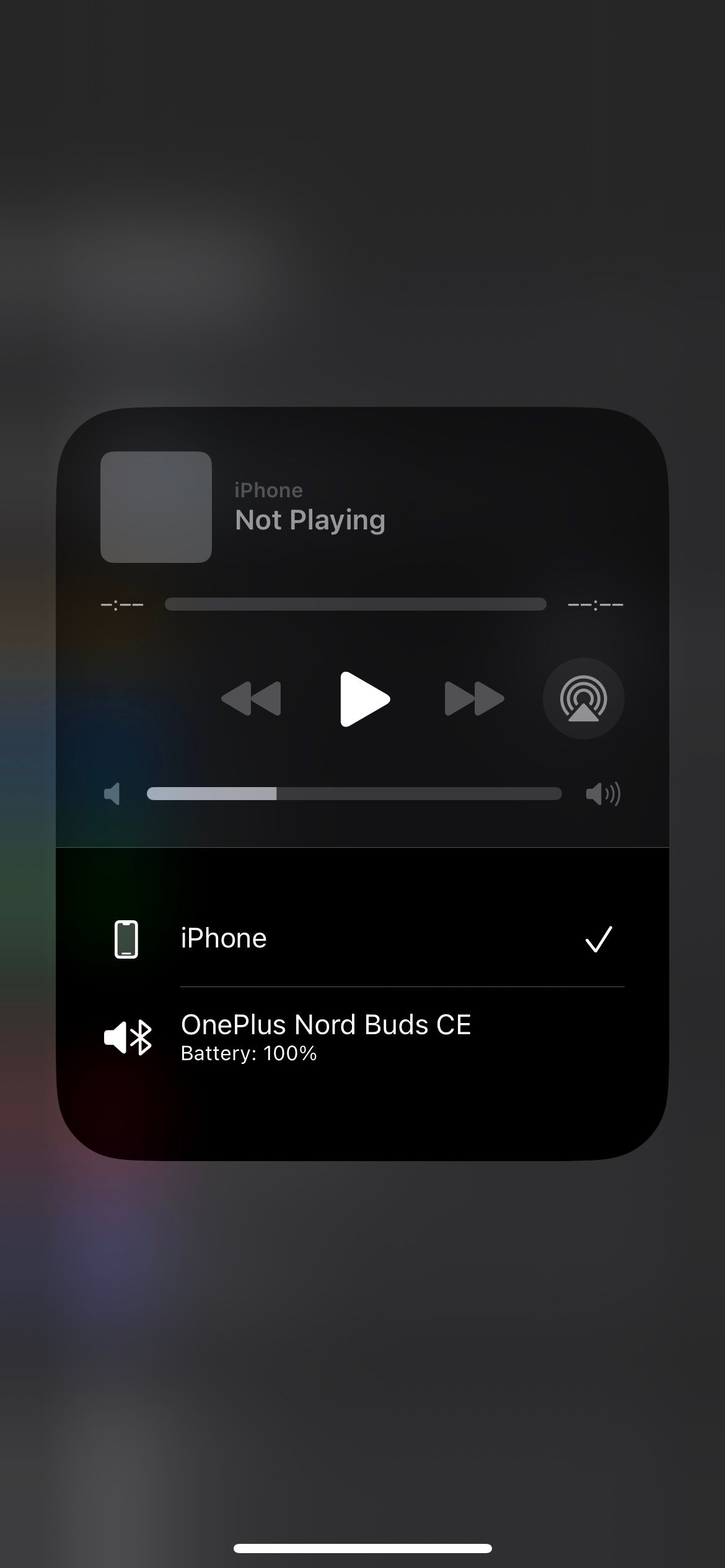
4. Limpe a porta do fone de ouvido
O acúmulo de sujeira, poeira ou fiapos na entrada de fone de ouvido de 3,5 mm do iPhone, Lightning ou porta USB-C pode causar o dispositivo detecte incorretamente os fones de ouvido como conectados, mesmo quando não estão. Inspecione a porta do seu iPhone para ver se há detritos. Se você encontrar algum, precisará limpá-lo.
É melhor desligar o iPhone antes de inserir qualquer coisa em suas portas para evitar causar um curto-circuito ou introduzir carga estática nos componentes eletrônicos. Depois de desligado, use um cotonete ou clipe de papel para remover suavemente qualquer sujeira ou detritos da porta. Você pode consultar nosso guia sobre limpeza de iPhones para obter mais ajuda.

A Apple desaconselha o uso de ar comprimido e sprays aerossol para limpar seu iPhone, por isso é melhor evitá-los. Além disso, é importante ser cuidadoso ao limpar a porta para evitar danificar os componentes internos.
5. Verifique se há danos causados pela água
Se você não encontrar nenhum resíduo nas portas, mas seu dispositivo ainda estiver preso no modo fone de ouvido, pode ser um sinal de dano causado pela água. iPhone. Isso pode acontecer por algo tão óbvio como derramar café no iPhone ou tão sutil quanto o suor escorrendo pelo cabo do fone de ouvido.
Se não tiver certeza, verifique os indicadores de contato com líquidos (LCIs) do seu iPhone para ter uma ideia melhor se ele sofreu danos causados pela água ou não. Abra a bandeja do cartão SIM e procure um pequeno adesivo dentro. Sua cor normalmente é branca ou prateada, mas se o seu iPhone tiver entrado em contato com água, o LCI deverá aparecer vermelho ou rosa.
O documento de suporte da Apple confirma que os iPhones somente eSIM não possuem indicadores de contato com líquidos na parte externa. Eles estão localizados internamente, então você precisará desmontar seu dispositivo para encontrá-lo. No entanto, não recomendamos fazer isso.
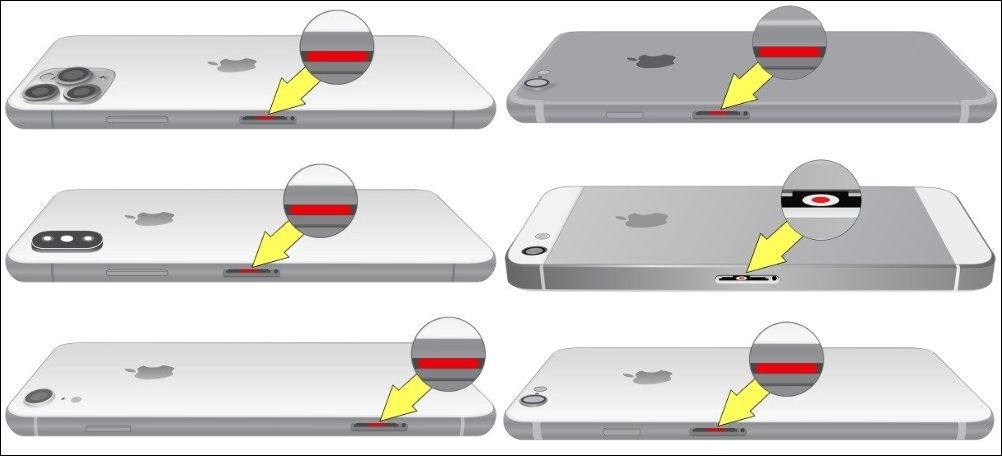
Se o seu iPhone sofreu danos causados pela água recentemente, é melhor agir rapidamente e retirar a água para evitar maiores danos. Evite usar arroz para secar o iPhone, pois pode piorar a situação, deixando resíduos nocivos ou obstruindo ainda mais as portas. Em vez disso, consulte nosso guia sobre como salvar um telefone danificado pela água para obter instruções adequadas.
6. Instale atualizações do iOS
Há uma estranha chance de seu iPhone ter ficado preso no modo fone de ouvido devido a um problema de software. Se for esse o caso, não demorará muito para que a Apple libere uma correção por meio de uma atualização de software.
Vá em Ajustes > Geral > Atualização de Software para verificar se há novas atualizações. Se alguma atualização estiver disponível, baixe e instale-a no seu iPhone.
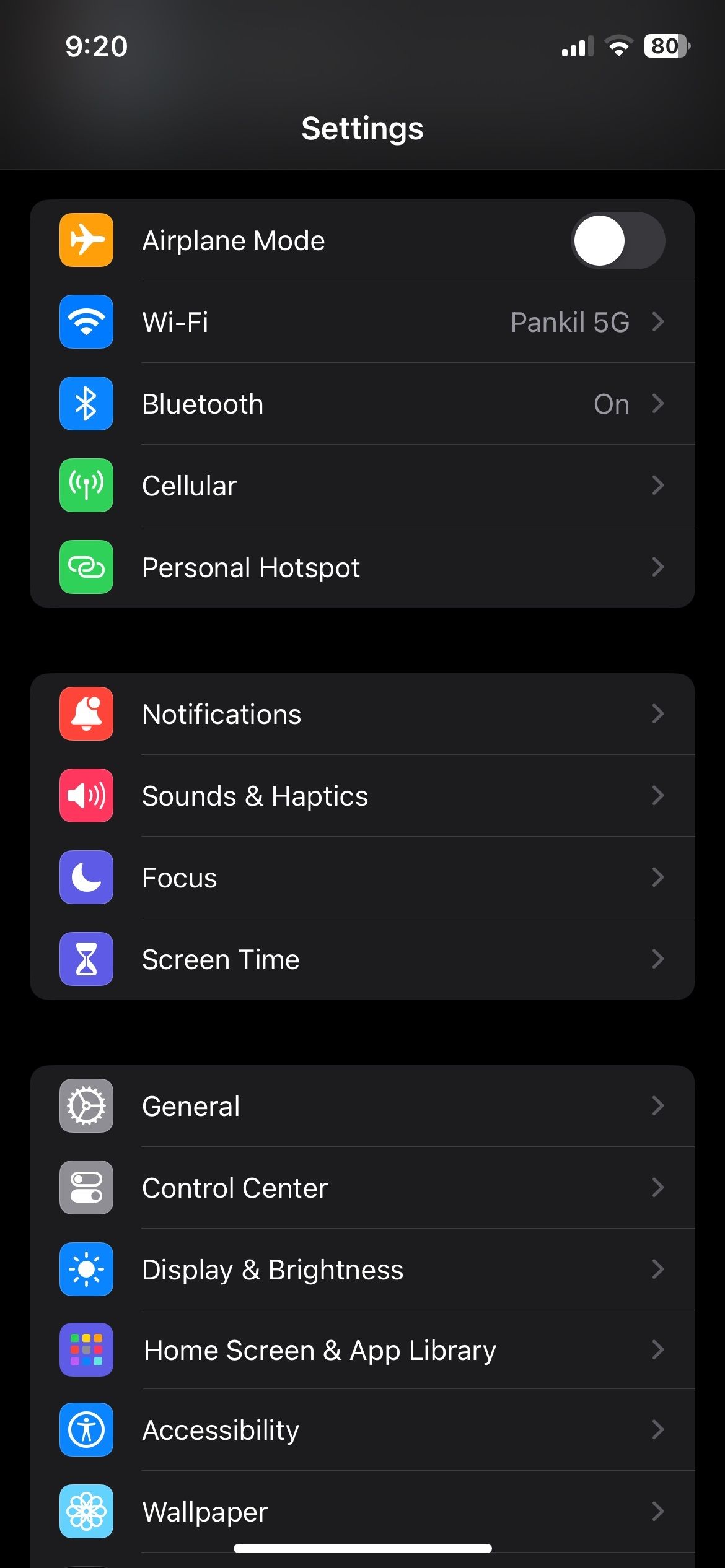
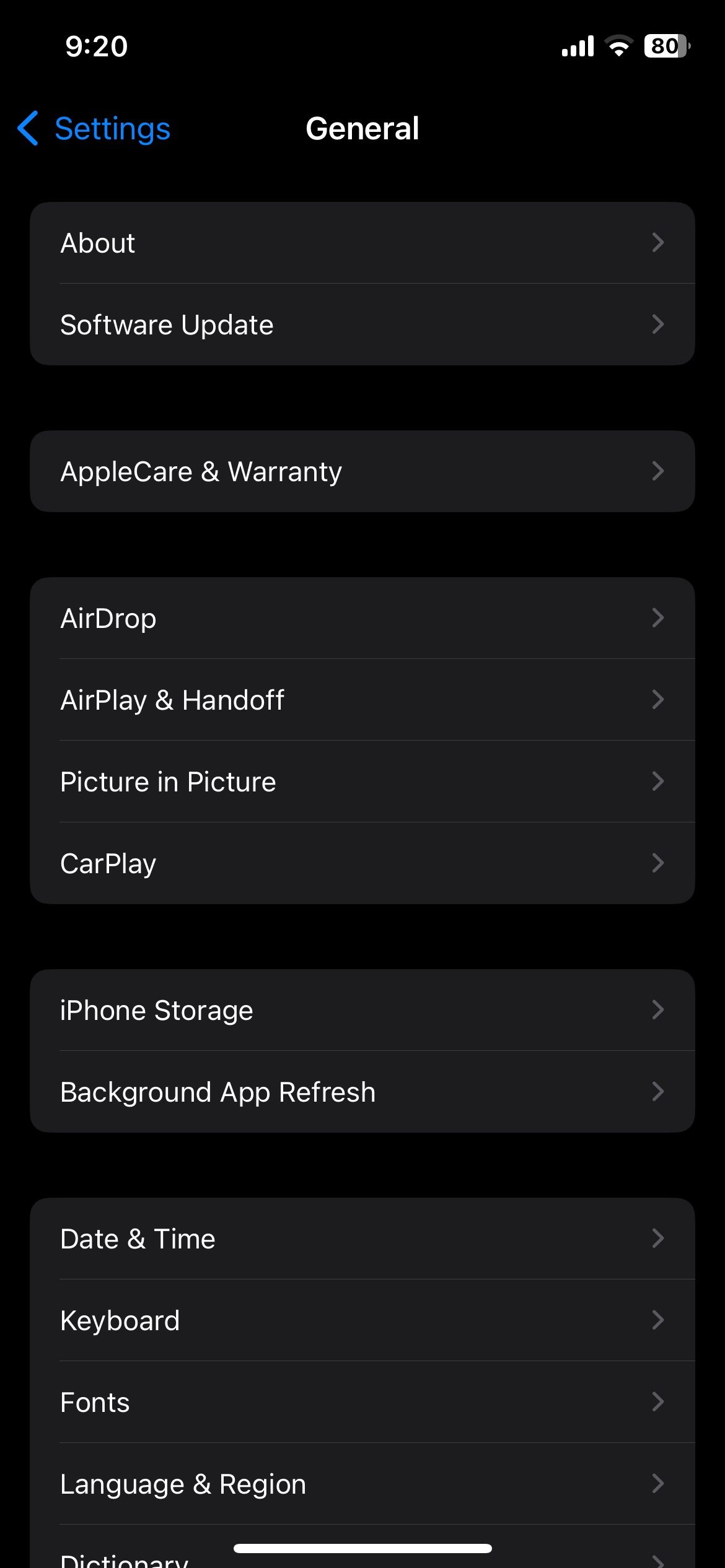
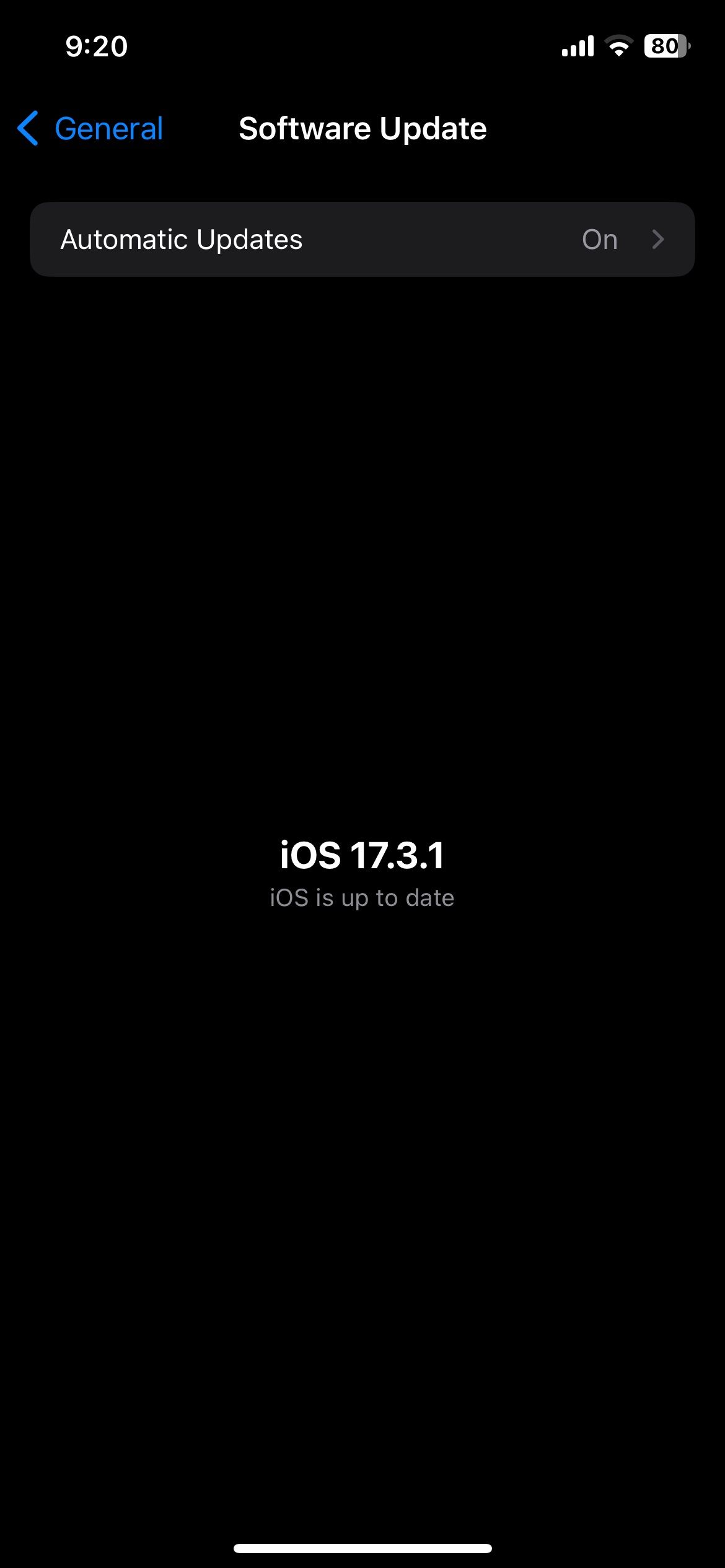
7. Reinicie seu iPhone
Isso pode parecer clichê, mas reiniciar seu iPhone pode resolver quaisquer problemas temporários que possam ter causado seu travamento no modo fone de ouvido. Portanto, não se esqueça de pular esta etapa.
Pressione e segure o botão lateral com um dos botões de volume (ou apenas segure o botão lateral nos modelos de iPhone com um botão Home) até que o controle deslizante de energia apareça. Arraste o controle deslizante para a direita e espere o iPhone desligar completamente. Em seguida, pressione e segure o botão lateral novamente para ligá-lo novamente. Depois disso, verifique se o seu iPhone emite áudio pelos alto-falantes integrados.
8. Redefinição de fábrica do seu iPhone
Se a instalação de atualizações do iOS for ineficaz, você pode considerar a redefinição de fábrica do seu iPhone. Este processo apagará todos os dados e reverterá as configurações aos valores padrão de fábrica, essencialmente restaurando o seu iPhone ao seu estado original.
Certifique-se de fazer backup do seu iPhone primeiro para proteger seus dados valiosos. Depois disso, siga as instruções do nosso guia para saber como redefinir o iPhone para os padrões de fábrica.
Se nada parecer funcionar e seu iPhone ainda estiver na garantia, você pode marcar uma consulta na Apple Store para que seu iPhone seja verificado e reparado por um técnico. Se for um problema de software, a Apple cobrirá o custo do reparo enquanto o seu iPhone ainda estiver na garantia.
No entanto, se o culpado for o dano físico, a Apple cobrará uma quantia elevada, a menos que você tenha adquirido uma garantia AppleCare, que cobre danos acidentais. Não tente economizar dinheiro consertando-o em uma oficina terceirizada, pois isso anulará sua garantia.
-
 Como excluir backups da máquina do tempo? Como apagar e começar de novo?máquina do tempo: o melhor amigo do seu Mac e como gerenciar seus backups Time Machine, a solução de backup interna da Apple, oferece backups incre...Tutorial de software Postado em 2025-03-25
Como excluir backups da máquina do tempo? Como apagar e começar de novo?máquina do tempo: o melhor amigo do seu Mac e como gerenciar seus backups Time Machine, a solução de backup interna da Apple, oferece backups incre...Tutorial de software Postado em 2025-03-25 -
 Como impedir as pessoas de roubar seu Wi-FiProteger sua rede Wi-Fi é crucial para sua segurança e privacidade on-line. O acesso não autorizado pode expor seu histórico de navegação e arquivos...Tutorial de software Postado em 2025-03-25
Como impedir as pessoas de roubar seu Wi-FiProteger sua rede Wi-Fi é crucial para sua segurança e privacidade on-line. O acesso não autorizado pode expor seu histórico de navegação e arquivos...Tutorial de software Postado em 2025-03-25 -
 'Encontre meu dispositivo' para Android agora permite rastrear as pessoasO Android Encontre meu aplicativo de dispositivo foi atualizado com uma nova interface amigável. Agora, com guias separadas de "dispositivos&quo...Tutorial de software Postado em 2025-03-25
'Encontre meu dispositivo' para Android agora permite rastrear as pessoasO Android Encontre meu aplicativo de dispositivo foi atualizado com uma nova interface amigável. Agora, com guias separadas de "dispositivos&quo...Tutorial de software Postado em 2025-03-25 -
 Formato do número de moeda versus contabilidade no Excel: Qual é a diferença?Explicação detalhada da moeda do Excel e formato de número contábil: quando usar qual? Este artigo se aproxima das nuances dos formatos de números ...Tutorial de software Postado em 2025-03-25
Formato do número de moeda versus contabilidade no Excel: Qual é a diferença?Explicação detalhada da moeda do Excel e formato de número contábil: quando usar qual? Este artigo se aproxima das nuances dos formatos de números ...Tutorial de software Postado em 2025-03-25 -
 4 dicas para ouvir mais podcasts, mais rápidoO grande volume de podcasts disponíveis hoje é esmagador! Da ciência ao crime verdadeiro, há um podcast para todo interesse. Mas essa abundância ...Tutorial de software Postado em 2025-03-25
4 dicas para ouvir mais podcasts, mais rápidoO grande volume de podcasts disponíveis hoje é esmagador! Da ciência ao crime verdadeiro, há um podcast para todo interesse. Mas essa abundância ...Tutorial de software Postado em 2025-03-25 -
 Eu adoraria um telefone com lentes de câmera trocáveis: por que isso não aconteceu?tão bom quanto as câmeras de telefone se tornaram, elas poderiam fornecer fotos muito melhores usando lentes destacáveis, assim como as câmeras dedic...Tutorial de software Postado em 2025-03-25
Eu adoraria um telefone com lentes de câmera trocáveis: por que isso não aconteceu?tão bom quanto as câmeras de telefone se tornaram, elas poderiam fornecer fotos muito melhores usando lentes destacáveis, assim como as câmeras dedic...Tutorial de software Postado em 2025-03-25 -
 Como transmitir seus jogos para PC para todas as suas telasAlém da música e dos filmes, o streaming de jogos está rapidamente ganhando popularidade. Não se trata apenas de jogos baseados em nuvem; Você ta...Tutorial de software Postado em 2025-03-24
Como transmitir seus jogos para PC para todas as suas telasAlém da música e dos filmes, o streaming de jogos está rapidamente ganhando popularidade. Não se trata apenas de jogos baseados em nuvem; Você ta...Tutorial de software Postado em 2025-03-24 -
 Como reiniciar um PC remoto no modo de segurança com redeLeia nossa página de divulgação para descobrir como você pode ajudar o MSpowerUser a sustentar a equipe editorial a ler mais ...Tutorial de software Postado em 2025-03-24
Como reiniciar um PC remoto no modo de segurança com redeLeia nossa página de divulgação para descobrir como você pode ajudar o MSpowerUser a sustentar a equipe editorial a ler mais ...Tutorial de software Postado em 2025-03-24 -
 Samsung Galaxy S25+ vs. Galaxy S24+: Vale a atualização?Samsung Galaxy S25 vs. S24: a atualização vale a pena? O Samsung Galaxy S25 possui um processador mais poderoso e um software de câmera aprimorado,...Tutorial de software Postado em 2025-03-24
Samsung Galaxy S25+ vs. Galaxy S24+: Vale a atualização?Samsung Galaxy S25 vs. S24: a atualização vale a pena? O Samsung Galaxy S25 possui um processador mais poderoso e um software de câmera aprimorado,...Tutorial de software Postado em 2025-03-24 -
 O que é o Apple CarPlay e é melhor do que apenas usar um telefone no seu carro?Apple CarPlay:驾车更安全、更便捷的iPhone体验 Apple CarPlay 为您提供了一种比在车内使用手机更安全的方式,让您轻松访问应用程序和Siri功能。虽然无线CarPlay更加方便,无需连接手机,但有线CarPlay更为常见且运行良好。您可以通过更改壁纸、添加、删除和重新排列...Tutorial de software Postado em 2025-03-24
O que é o Apple CarPlay e é melhor do que apenas usar um telefone no seu carro?Apple CarPlay:驾车更安全、更便捷的iPhone体验 Apple CarPlay 为您提供了一种比在车内使用手机更安全的方式,让您轻松访问应用程序和Siri功能。虽然无线CarPlay更加方便,无需连接手机,但有线CarPlay更为常见且运行良好。您可以通过更改壁纸、添加、删除和重新排列...Tutorial de software Postado em 2025-03-24 -
 Ofertas de tecnologia de topo: Pixel 9 Pro XL, Samsung portátil SSD, campainha de vídeo e muito maisOs acordos de tecnologia desta semana são bons demais para perder, se você está caçando pechinchas do Dia dos Presidentes ou uma surpresa do Dia dos ...Tutorial de software Postado em 2025-03-23
Ofertas de tecnologia de topo: Pixel 9 Pro XL, Samsung portátil SSD, campainha de vídeo e muito maisOs acordos de tecnologia desta semana são bons demais para perder, se você está caçando pechinchas do Dia dos Presidentes ou uma surpresa do Dia dos ...Tutorial de software Postado em 2025-03-23 -
 Android 16 poderia finalmente trazer ordem ao caos de notificaçãoAndroid 16 pode iniciar a função "Notificação em pacote" para resolver o problema da sobrecarga de notificação! Diante do número crescente...Tutorial de software Postado em 2025-03-23
Android 16 poderia finalmente trazer ordem ao caos de notificaçãoAndroid 16 pode iniciar a função "Notificação em pacote" para resolver o problema da sobrecarga de notificação! Diante do número crescente...Tutorial de software Postado em 2025-03-23 -
 5 maneiras de trazer suas fotos digitais para o mundo real将珍藏的数码照片带入现实生活,让回忆更加生动!本文介绍五种方法,让您不再让照片沉睡在电子设备中,而是以更持久、更令人愉悦的方式展示它们。 本文已更新,最初发表于2018年3月1日 手机拍照如此便捷,照片却常常被遗忘?别让照片蒙尘!以下五种方法,让您轻松将心爱的照片变为可触可感的现实存在。 使用专业照...Tutorial de software Postado em 2025-03-23
5 maneiras de trazer suas fotos digitais para o mundo real将珍藏的数码照片带入现实生活,让回忆更加生动!本文介绍五种方法,让您不再让照片沉睡在电子设备中,而是以更持久、更令人愉悦的方式展示它们。 本文已更新,最初发表于2018年3月1日 手机拍照如此便捷,照片却常常被遗忘?别让照片蒙尘!以下五种方法,让您轻松将心爱的照片变为可触可感的现实存在。 使用专业照...Tutorial de software Postado em 2025-03-23 -
 Por que o mousepad do meu laptop não está funcionando corretamente quando conectado ao carregador?Razões Antes de começarmos a solucionar esse problema, vamos examinar alguns motivos potenciais dos motivos do seu laptop não funciona corretamente ...Tutorial de software Postado em 2025-03-23
Por que o mousepad do meu laptop não está funcionando corretamente quando conectado ao carregador?Razões Antes de começarmos a solucionar esse problema, vamos examinar alguns motivos potenciais dos motivos do seu laptop não funciona corretamente ...Tutorial de software Postado em 2025-03-23 -
 5 principais métodos eficazes para erro de cliente Riot não encontradoimagine quando você quer descansar jogando um jogo, seu tumulto não funciona e mostra uma mensagem de erro não encontrada. Como isso seria deprimente...Tutorial de software Postado em 2025-03-23
5 principais métodos eficazes para erro de cliente Riot não encontradoimagine quando você quer descansar jogando um jogo, seu tumulto não funciona e mostra uma mensagem de erro não encontrada. Como isso seria deprimente...Tutorial de software Postado em 2025-03-23
Estude chinês
- 1 Como se diz “andar” em chinês? 走路 Pronúncia chinesa, 走路 aprendizagem chinesa
- 2 Como se diz “pegar um avião” em chinês? 坐飞机 Pronúncia chinesa, 坐飞机 aprendizagem chinesa
- 3 Como se diz “pegar um trem” em chinês? 坐火车 Pronúncia chinesa, 坐火车 aprendizagem chinesa
- 4 Como se diz “pegar um ônibus” em chinês? 坐车 Pronúncia chinesa, 坐车 aprendizagem chinesa
- 5 Como se diz dirigir em chinês? 开车 Pronúncia chinesa, 开车 aprendizagem chinesa
- 6 Como se diz nadar em chinês? 游泳 Pronúncia chinesa, 游泳 aprendizagem chinesa
- 7 Como se diz andar de bicicleta em chinês? 骑自行车 Pronúncia chinesa, 骑自行车 aprendizagem chinesa
- 8 Como você diz olá em chinês? 你好Pronúncia chinesa, 你好Aprendizagem chinesa
- 9 Como você agradece em chinês? 谢谢Pronúncia chinesa, 谢谢Aprendizagem chinesa
- 10 How to say goodbye in Chinese? 再见Chinese pronunciation, 再见Chinese learning

























